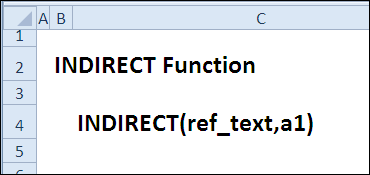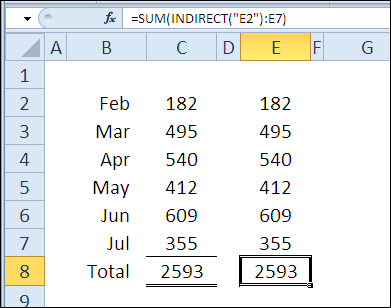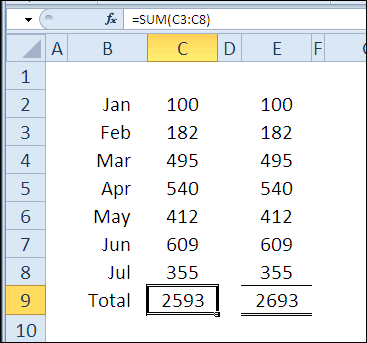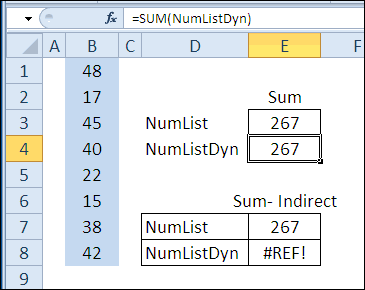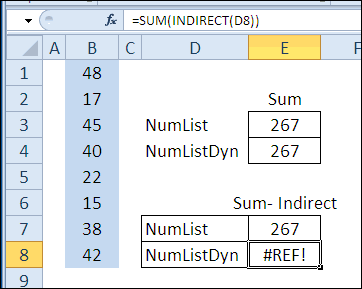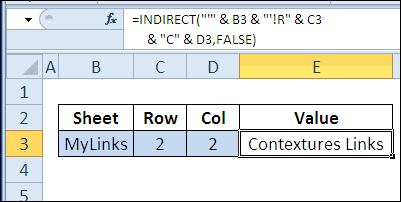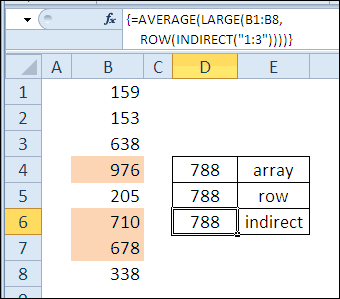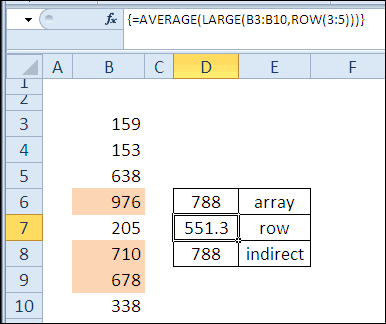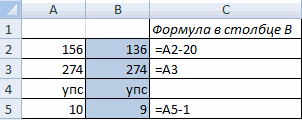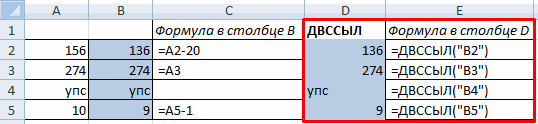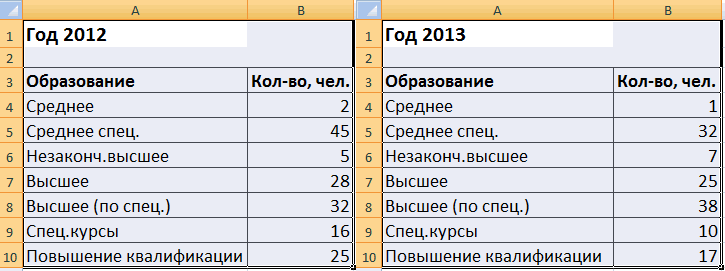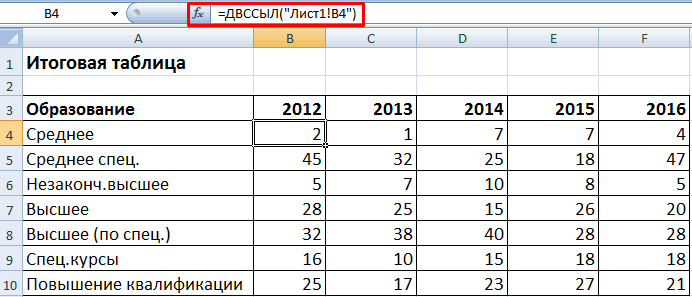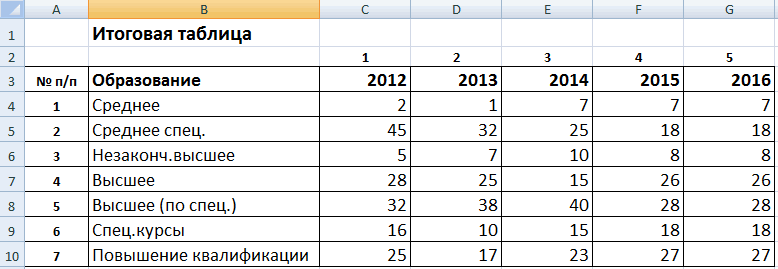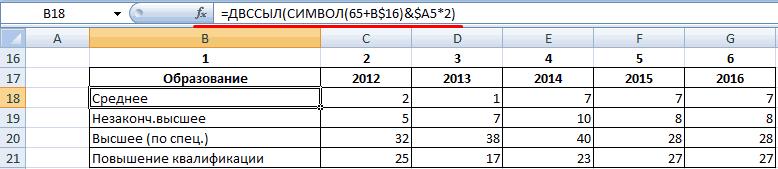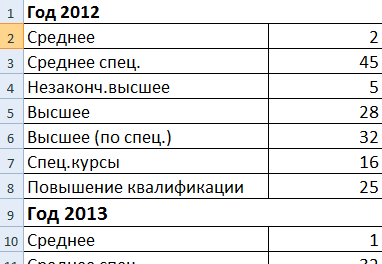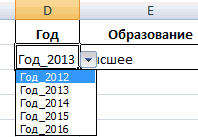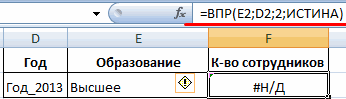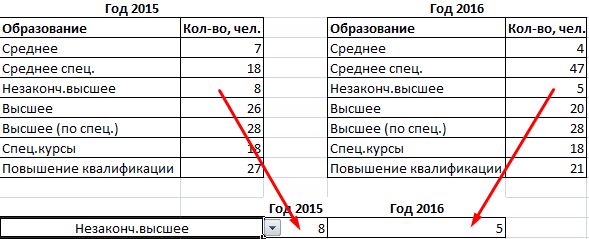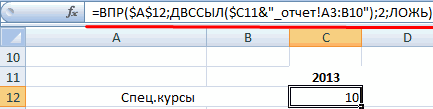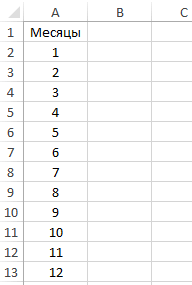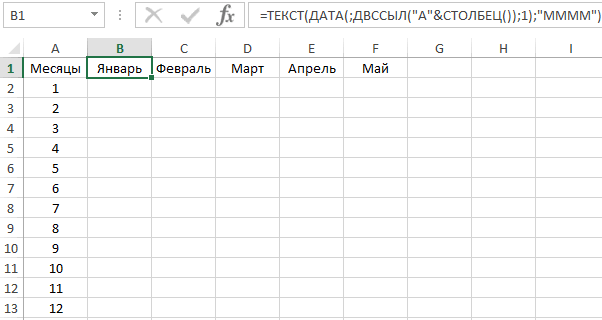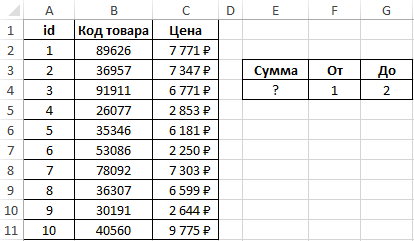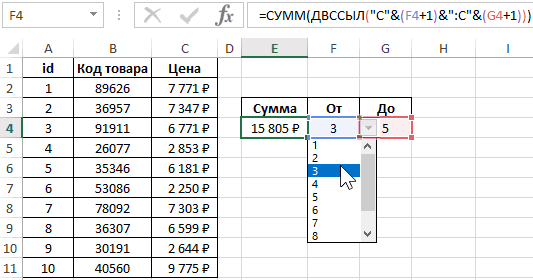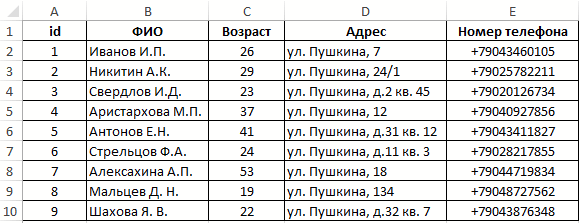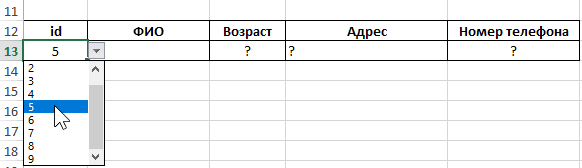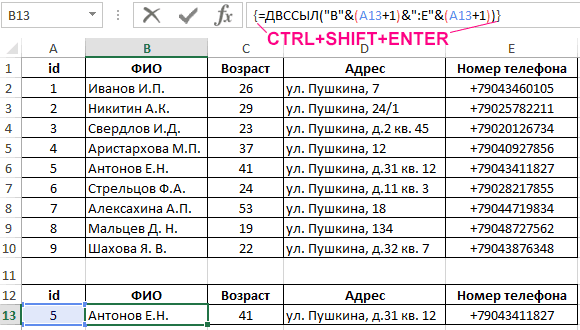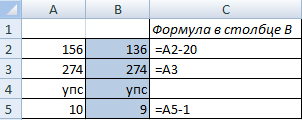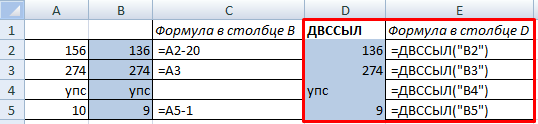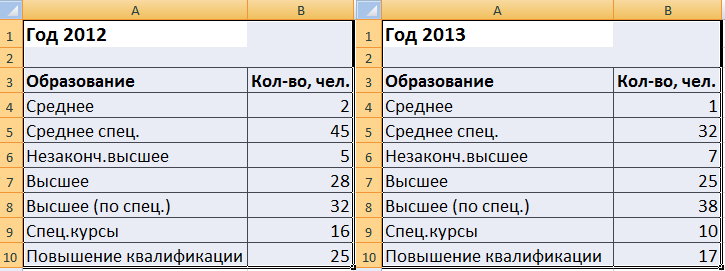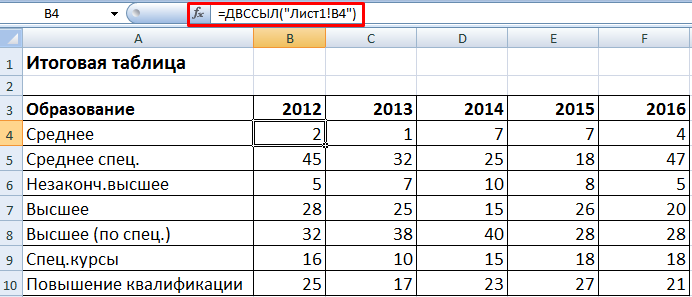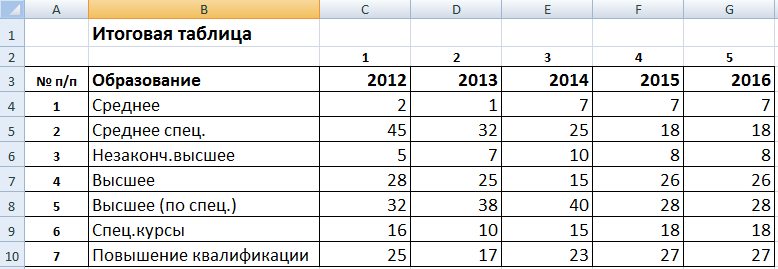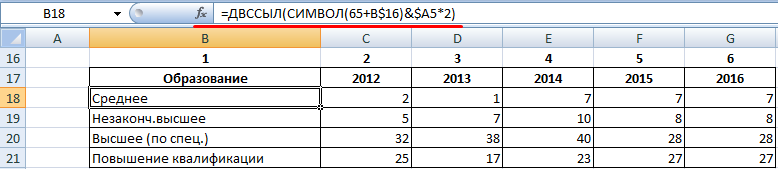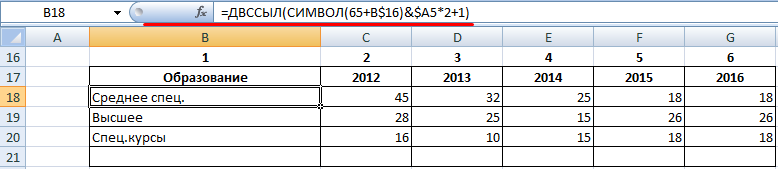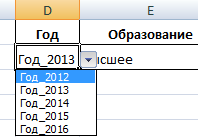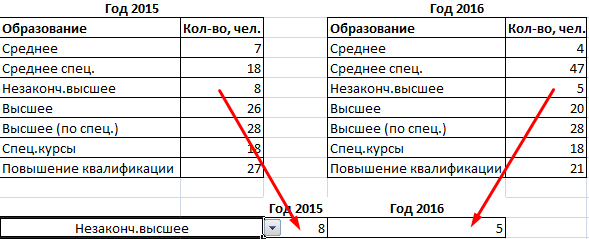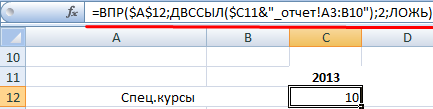На первый взгляд (особенно при чтении справки) функция ДВССЫЛ (INDIRECT) выглядит простой и даже ненужной. Ее суть в том, чтобы превращать текст похожий на ссылку — в полноценную ссылку. Т.е. если нам нужно сослаться на ячейку А1, то мы можем либо привычно сделать прямую ссылку (ввести знак равно в D1, щелкнуть мышью по А1 и нажать Enter), а можем использовать ДВССЫЛ для той же цели:
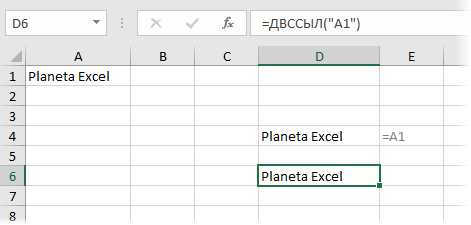
Обратите внимание, что аргумент функции — ссылка на А1 — введен в кавычках, поэтому что, по сути, является здесь текстом.
«Ну ОК», — скажете вы. «И что тут полезного?».
Но не судите по первому впечатлению — оно обманчиво. Эта функция может выручить вас в большом количестве ситуаций.
Пример 1. Транспонирование
Классика жанра: нужно превратить вертикальный диа
пазон в горизонтальный (транспонировать). Само-собой, можно использовать специальную вставку или функцию ТРАНСП (TRANSPOSE) в формуле массива, но можно обойтись и нашей ДВССЫЛ:
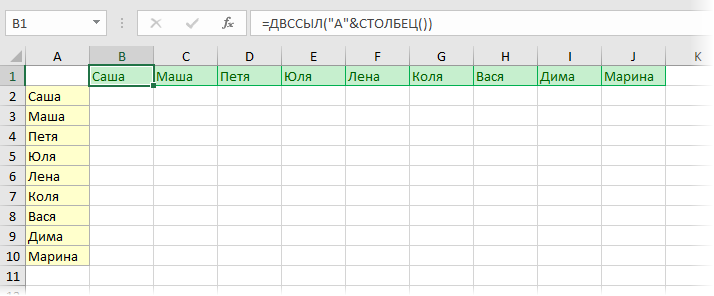
Логика проста: чтобы получить адрес очередной ячейки, мы склеиваем спецсимволом «&» букву «А» и номер столбца текущей ячейки, который выдает нам функция СТОЛБЕЦ (COLUMN).
Обратную процедуру лучше проделать немного по-другому. Поскольку на этот раз нам нужно формировать ссылку на ячейки B2, C2, D2 и т.д., то удобнее использовать режим ссылок R1C1 вместо классического «морского боя». В этом режиме наши ячейки будут отличаться только номером столбца: B2=R1C2, C2=R1C3, D2=R1C4 и т.д.
Тут на помощь приходит второй необязательный аргумент функции ДВССЫЛ. Если он равен ЛОЖЬ (FALSE), то можно задавать адрес ссылки в режиме R1C1. Таким образом, мы можем легко транспонировать горизонтальный диапазон обратно в вертикальный:
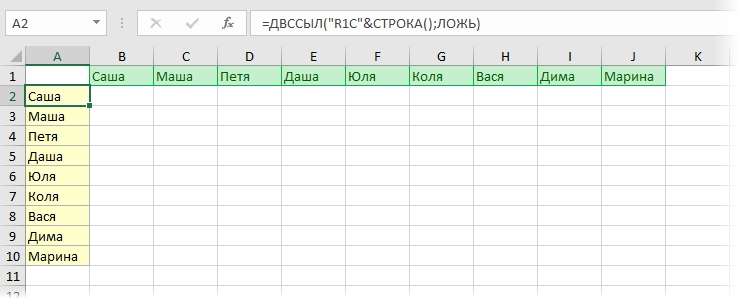
Пример 2. Суммирование по интервалу
Мы уже разбирали один способ суммирования по окну (диапазону) заданного размера на листе с помощью функции СМЕЩ (OFFSET). Подобную задачу можно решить и с помощью ДВССЫЛ. Если нам нужно суммировать данные только из определенного диапазона-периода, то можно склеить его из кусочков и превратить затем в полноценную ссылку, которую и вставить внутрь функции СУММ (SUM):
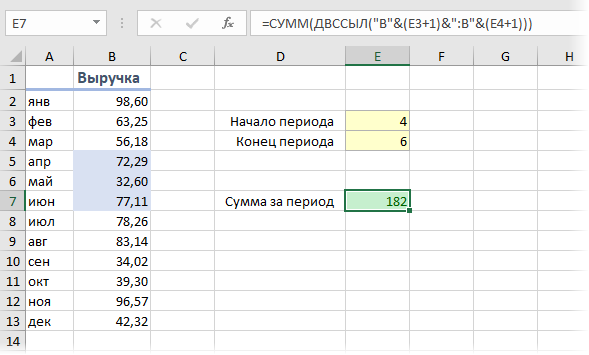
Пример 3. Выпадающий список по умной таблице
Иногда Microsoft Excel не воспринимает имена и столбцы умных таблиц как полноценные ссылки. Так, например, при попытке создать выпадающий список (вкладка Данные — Проверка данных) на основе столбца Сотрудники из умной таблицы Люди мы получим ошибку:

Если же «обернуть» ссылку нашей функцией ДВССЫЛ, то Excel преспокойно ее примет и наш выпадающий список будет динамически обновляться при дописывании новых сотрудников в конец умной таблицы:
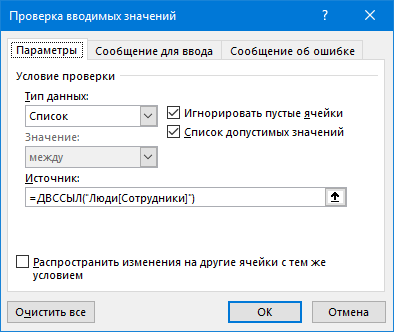
Пример 4. Несбиваемые ссылки
Как известно, Excel автоматически корректирует адреса ссылок в формулах при вставке или удалении строк-столбцов на лист. В большинстве случаев это правильно и удобно, но не всегда. Допустим, что нам нужно перенести имена из справочника по сотрудникам в отчет:
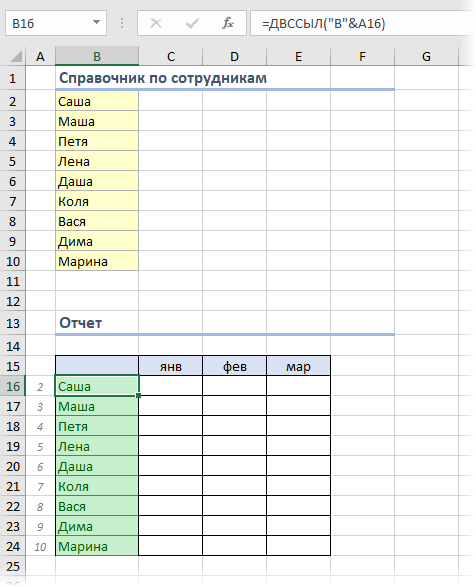
Если ставить обычные ссылки (в первую зеленую ячейку ввести =B2 и скопировать вниз), то потом при удалении, например, Даши мы получим в соответствующей ей зеленой ячейке ошибку #ССЫЛКА! (#REF!). В случае применения для создания ссылок функции ДВССЫЛ такой проблемы не будет.
Пример 5. Сбор данных с нескольких листов
Предположим, что у нас есть 5 листов с однотипными отчетами от разных сотрудников (Михаил, Елена, Иван, Сергей, Дмитрий):
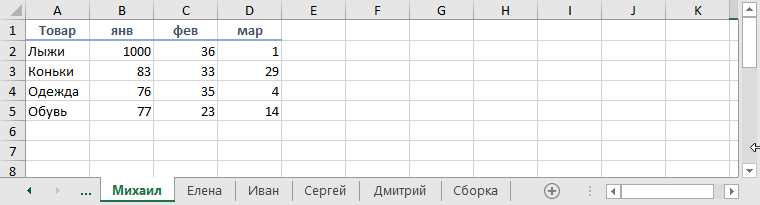
Допустим, что форма, размеры, положение и последовательность товаров и месяцев во всех таблицах одинаковые — различаются только числа.
Собрать данные со всех листов (не просуммировать, а положить друг под друга «стопочкой») можно всего одной формулой:
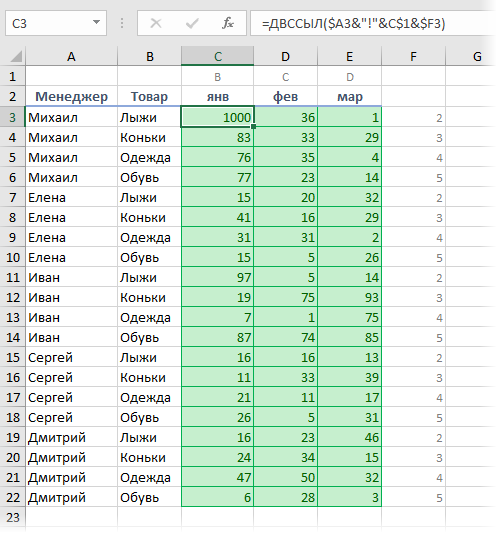
Как видите, идея та же: мы склеиваем ссылку на нужную ячейку заданного листа, а ДВССЫЛ превращает ее в «живую». Для удобства, над таблицей я добавил буквы столбцов (B,C,D), а справа — номера строк, которые нужно взять с каждого листа.
Подводные камни
При использовании ДВССЫЛ (INDIRECT) нужно помнить про ее слабые места:
- Если вы делаете ссылку в другой файл (склеивая имя файла в квадратных скобках, имя листа и адрес ячейки), то она работает только пока исходный файл открыт. Если его закрыть, то получим ошибку #ССЫЛКА!
- С помощью ДВССЫЛ нельзя сделать ссылку на динамический именованный диапазон. На статический — без проблем.
- ДВССЫЛ является волатильной (volatile) или «летучей» функцией, т.е. она пересчитывается при любом изменении любой ячейки листа, а не только влияющих ячеек, как у обычных функций. Это плохо отражается на быстродействии и на больших таблицах ДВССЫЛ лучше не увлекаться.
Ссылки по теме
- Как создать динамический диапазон с автоподстройкой размеров
- Суммирование по диапазону-окну на листе функцией СМЕЩ (OFFSET)
Skip to content
В этой статье объясняется синтаксис функции ДВССЫЛ, основные способы ее использования и приводится ряд примеров формул, демонстрирующих использование ДВССЫЛ в Excel.
В Microsoft Excel существует множество функций, некоторые из которых просты для понимания, другие требуют длительного обучения. При этом первые используются чаще, чем вторые. И тем не менее, функция Excel ДВССЫЛ (INDIRECT на английском) является единственной в своем роде. Эта функция Excel не выполняет никаких вычислений, не оценивает никаких условий не ищет значения.
Итак, что такое функция ДВССЫЛ (INDIRECT) в Excel и для чего ее можно использовать? Это очень хороший вопрос, и, надеюсь, вы получите исчерпывающий ответ через несколько минут, когда закончите чтение.
Функция ДВССЫЛ в Excel — синтаксис и основные способы использования
ДВССЫЛ используется для создания косвенных ссылок на ячейки, диапазоны, другие листы или книги. Другими словами, она получает нужный адрес и позволяет вам при помощи формулы создать из него динамическую ссылку на ячейку или диапазон вместо их прямого указания. В результате вы можете изменить ссылку в формуле, не изменяя саму формулу. Более того, эти косвенные ссылки не изменятся при вставке на лист новых строк или столбцов или при удалении уже существующих.
Все это может быть проще понять на примере. Однако чтобы написать формулу, пусть даже самую простую, нужно знать аргументы функции, верно? Итак, давайте сначала кратко рассмотрим синтаксис Excel ДВССЫЛ.
Функция ДВССЫЛ в Excel возвращает ссылку на ячейку, используя текстовую строку. Она имеет два аргумента, первый является обязательным, а второй – нет:
ДВССЫЛ(ссылка_на_ячейку; [a1])
ссылка_на_ячейку – это адрес нужной ячейки в виде текстовой строки, либо названия именованного диапазона.
a1 — логическое значение, указывающее, какой тип ссылки содержится в первом аргументе:
- Если значение ИСТИНА или опущено, то используется ссылка на ячейку в стиле A1.
- Если ЛОЖЬ, то возвращается ссылка в виде R1C1.
Таким образом, ДВССЫЛ возвращает либо ссылку на ячейку, либо ссылку на диапазон.
Хотя тип ссылки R1C1 может быть полезен в определенных ситуациях, вам, вероятно, удобнее использовать привычные ссылки типа A1. В любом случае, почти все формулы в этом руководстве будут использовать ссылки A1, и поэтому мы будем просто опускать второй аргумент в функции.
Как работает функция ДВССЫЛ
Чтобы получить представление о работе функции, давайте создадим простую формулу, которая демонстрирует, как можно применить ДВССЫЛ в Excel.
Предположим, у вас есть число 5 в ячейке A1 и текст «A1» в ячейке C1. Теперь поместите формулу =ДВССЫЛ(C1) в любую другую ячейку и посмотрите, что произойдет:
- Функция ДВССЫЛ обращается к значению в ячейке C1. Там в виде текстовой строки записан адрес «A1».
- Функция ДВССЫЛ направляется по этому адресу в ячейку A1, откуда извлекает записанное в ней значение, то есть число 555.
Итак, в этом примере функция ДВССЫЛ преобразует текстовую строку в ссылку на ячейку.
Аналогичным образом можно получить ссылку на диапазон. Для этого просто нужно функции ДВССЫЛ указать два адреса – начальный и конечный. Вы видите это на скриншоте ниже.
Формула ДВССЫЛ(C1&»:»&C2) извлекает адреса из указанных ячеек и превращается в =ДВССЫЛ(«A1:A5»).
В итоге мы получаем ссылку =A1:A5
Если вы считаете, что это все еще имеет очень мало практического смысла, пожалуйста, читайте дальше, и я продемонстрирую вам еще несколько примеров, которые раскрывают реальную силу функции Excel ДВССЫЛ и более подробно показывают, как она работает.
Как использовать ДВССЫЛ в Excel — примеры формул
Как показано в приведенном выше примере, вы можете использовать функцию ДВССЫЛ, чтобы записать адрес ячейки как обычную текстовую строку и получить в результате значение этой ячейки. Однако этот простой пример — не более чем намек на возможности ДВССЫЛ.
При работе с реальными данными мы можем превратить любой текст в ссылку, включая очень сложные комбинации, которые вы создаете, используя значения других ячеек и результаты, возвращаемые другими формулами Excel. Но не будем торопиться и пойдем от простого к сложному.
Создание косвенных ссылок из значений ячеек
Как вы помните, функция ДВССЫЛ в Excel позволяет использовать стили ссылок A1 и R1C1. Обычно вы не можете использовать оба стиля на одном листе одновременно. Вы можете переключаться между двумя типами ссылок только с помощью опции «Файл» > «Параметры» > «Формулы» > R1C1 . По этой причине пользователи Excel редко рассматривают использование R1C1 в качестве альтернативного подхода к созданию ссылок.
В формуле ДВССЫЛ вы можете использовать любой тип ссылки на одном и том же листе, если хотите. Прежде чем мы двинемся дальше, давайте более подробно рассмотрим разницу между стилями ссылок A1 и R1C1.
Стиль A1 — это обычный и привычный всем нам тип адресации в Excel, который указывает сначала столбец, за которым следует номер строки. Например, B2 обозначает ячейку на пересечении столбца B и строки 2.
Стиль R1C1 является обозначает координаты ячейки наоборот – за строками следуют столбцы, и к этому нужно привыкнуть:) Например, R5C1 относится к ячейке A5, которая находится в строке 5, столбце 1 на листе. Если после буквы не следует какая-либо цифра, значит, вы имеете в виду ту же строку или столбец, в которых записана сама формула.
А теперь давайте сравним на простом примере, как функция ДВССЫЛ обрабатывает адреса вида A1 и R1C1:
Как вы видите на скриншоте выше, две разные формулы возвращают один и тот же результат. Вы уже поняли, почему?
- Формула в ячейке D1: =ДВССЫЛ(C1)
Это самый простой вариант. Формула обращается к ячейке C1, извлекает ее значение — текстовую строку «A2» , преобразует ее в ссылку на ячейку, переходит к ячейке A2 и возвращает ее значение, равное 456.
- Формула в ячейке D3: =ДВССЫЛ(C3;ЛОЖЬ)
ЛОЖЬ во втором аргументе указывает, что указанное значение (C3) следует рассматривать как ссылку на ячейку в формате R1C1, т. е. сначала идет номер строки, за которым следует номер столбца. Таким образом, наша формула ДВССЫЛ интерпретирует значение в ячейке C3 (R2C1) как ссылку на ячейку на пересечении строки 2 и столбца 1, которая как раз и является ячейкой A2.
Создание ссылок из значений ячеек и текста
Аналогично тому, как мы создавали ссылки из значений ячеек , вы можете комбинировать текстовую строку и ссылку на ячейку с адресом прямо в формуле ДВССЫЛ, соединив их вместе при помощи оператора конкатенации (&).
В следующем примере формула =ДВССЫЛ(«А»&C1) возвращает значение из ячейки А1 на основе следующей логической цепочки:
Функция ДВССЫЛ объединяет элементы в первом аргументе ссылка_на_ячейку — текст «А» и значение из ячейки C1. Значение в C1 – это число 1, что в результате формирует адрес А1. Формула переходит к ячейке А1 и возвращает ее значение – 555.
Использование функции ДВССЫЛ с именованными диапазонами
Помимо создания ссылок на ячейки из текстовых строк, вы можете заставить функцию Excel ДВССЫЛ создавать ссылки на именованные диапазоны.
Предположим, у вас есть следующие именованные диапазоны на вашем листе:
- Яблоки – С2:E2
- Лимоны — C3: E3
- Апельсины – C4:E4 и так далее по каждому товару.
Чтобы создать динамическую ссылку Excel на любой из указанных выше диапазонов с цифрами продаж, просто запишите его имя, скажем, в H1, и обратитесь к этой ячейке при помощи формулы =ДВССЫЛ(H1).
А теперь вы можете сделать еще один шаг и вложить эту формулу в другие функции Excel. Например, попробуем вычислить сумму и среднее значений в заданном именованном диапазоне или найти максимальную и минимальную сумму продаж в нём, как это сделано на скриншоте ниже:
- =СУММ(ДВССЫЛ (H1))
- =СРЗНАЧ(ДВССЫЛ (H1))
- =МАКС(ДВССЫЛ (H1))
- =МИН(ДВССЫЛ (H1))
Теперь, когда вы получили общее представление о том, как работает функция ДВССЫЛ в Excel, мы можем поэкспериментировать с более серьёзными формулами.
ДВССЫЛ для ссылки на другой рабочий лист
Полезность функции Excel ДВССЫЛ не ограничивается созданием «динамических» ссылок на ячейки. Вы также можете использовать ее для формирования ссылки на другие листы.
Предположим, у вас есть важные данные на листе 1, и вы хотите получить эти данные на листе 2. На скриншоте ниже показано, как можно справиться с этой задачей.
Нам поможет формула:
=ДВССЫЛ(«‘»&A2&»‘!»&B2&C2)
Давайте разбираться, как работает эта формула.
Как вы знаете, обычным способом сослаться на другой лист в Excel является указание имени этого листа, за которым следуют восклицательный знак и ссылка на ячейку или диапазон, например Лист1!A1:С10. Так как имя листа часто содержит пробелы, вам лучше заключить его (имя, а не пробел 
‘Лист 1!’$A$1 или для диапазона – ‘Лист 1!’$A$1:$С$10 .
Наша задача – сформировать нужный текст и передать его функции ДВССЫЛ. Все, что вам нужно сделать, это:
- записать имя листа в одну ячейку,
- букву столбца – в другую,
- номер строки – в третью,
- объединить всё это в одну текстовую строку,
- передать этот адрес функции ДВССЫЛ.
Помните, что в текстовой строке вы должны заключать каждый элемент, кроме номера строки, в двойные кавычки и затем связать все элементы в единое целое с помощью оператора объединения (&).
С учетом вышеизложенного получаем шаблон ДВССЫЛ для создания ссылки на другой лист:
ДВССЫЛ («‘» & имялиста & «‘!» & имя столбца нужной ячейки & номер строки нужной ячейки )
Возвращаясь к нашему примеру, вы помещаете имя листа в ячейку A2 и вводите адреса столбца и строки в B2 и С2, как показано на скриншоте выше. В результате вы получите следующую формулу:
ДВССЫЛ(«‘»&A2&»‘!»&B2&C2)
Кроме того, обратите внимание, что если вы копируете формулу в несколько ячеек, вам необходимо зафиксировать ссылку на имя листа, используя абсолютные ссылки на ячейки, например $A$2.
Замечание.
- Если какая-либо из ячеек, содержащих имя листа и адреса ячеек (A2, B2 и c2 в приведенной выше формуле), будет пуста, ваша формула вернет ошибку. Чтобы предотвратить это, вы можете обернуть функцию ДВССЫЛ в функцию ЕСЛИ :
ЕСЛИ(ИЛИ(A2=»»;B2=»»;C2-“”); «»; ДВССЫЛ(«‘»&A2&»‘!»&B2&C2)
- Чтобы формула ДВССЫЛ, ссылающаяся на другой лист, работала правильно, указанный лист должен быть открыт в Экселе, иначе формула вернет ошибку #ССЫЛКА. Чтобы не видеть сообщение об ошибке, которое может портить вид вашей таблицы, вы можете использовать функцию ЕСЛИОШИБКА, которая будет отображать пустую строку при любой возникшей ошибке:
ЕСЛИОШИБКА(ДВССЫЛ(«‘»&A2&»‘!»&B2&C2); «»)
Формула ДВССЫЛ для ссылки на другую книгу Excel
Формула, которая создает ссылку на другую книгу Excel, основана на том же подходе, что и обычная ссылка на другую электронную таблицу. Вам просто нужно указать имя книги дополнительно к имени листа и адресу ячейки.
Чтобы упростить задачу, давайте начнем с создания ссылки на другую книгу обычным способом (апострофы добавляются, если имена вашей книги и/или листа содержат пробелы):
‘[Имя_книги.xlsx]Имя_листа’!Арес_ячейки
Но, чтобы формула была универсальной, лучше апострофы добавлять всегда – лишними не будут .
Предполагая, что название книги находится в ячейке A2, имя листа — в B2, а адрес ячейки — в C2 и D2, мы получаем следующую формулу:
=ДВССЫЛ(«‘[«&$A$2&».xlsx]»&$B$2&»‘!»&C2&D2)
Поскольку вы не хотите, чтобы ячейки, содержащие имена книг и листов, изменялись при копировании формулы в другие ячейки, вы можете зафиксировать их, используя абсолютные ссылки на ячейки – $A$2 и $B$2 соответственно.
Если адреса ячеек заменить их значениями, то мы получим такой промежуточный результат:
=ДВССЫЛ(«‘[INDIRECT.xlsx]Продажи’!D3»)
Ну а итоговый результат вы видите на скриншоте ниже.
Hbc6
И теперь вы можете легко создать собственную динамическую ссылку на другую книгу Excel, используя следующий шаблон:
=ДВССЫЛ(«‘[» & Название книги & «]» & Имя листа & «‘!» & Адрес ячейки )
Примечание. Рабочая книга, на которую ссылается ваша формула, всегда должна быть открыта, иначе функция ДВССЫЛ выдаст ошибку #ССЫЛКА. Как обычно, функция ЕСЛИОШИБКА может помочь вам избежать этого:
=ЕСЛИОШИБКА(ДВССЫЛ(«‘[«&$A$2&».xlsx]»&$B$2&»‘!»&C2&D2); «»)
Использование функции Excel ДВССЫЛ чтобы зафиксировать ссылку на ячейку
Обычно Microsoft Excel автоматически изменяет ссылки на ячейки при вставке новых или удалении существующих строк или столбцов на листе. Чтобы этого не произошло, вы можете использовать функцию ДВССЫЛ для работы с конкретными адресами ячеек, которые в любом случае должны оставаться неизменными.
Чтобы проиллюстрировать разницу, сделайте следующее:
- Введите любое значение в любую ячейку, например, число 555 в ячейку A1.
- Обратитесь к A1 из двух других ячеек тремя различными способами: =A1, =ДВССЫЛ(«A1») и ДВССЫЛ(С1), где в С1 записан адрес «А1».
- Вставьте новую строку над строкой 1.
Видите, что происходит? Ячейка с логическим оператором =А1 по-прежнему возвращает 555, потому что ее формула была автоматически изменена на =A2 после вставки строки. Ячейки с формулой ДВССЫЛ теперь возвращают нули, потому что формулы в них не изменились при вставке новой строки и они по-прежнему ссылаются на ячейку A1, которая в настоящее время пуста:
После этой демонстрации у вас может сложиться впечатление, что функция ДВССЫЛ больше мешает, чем помогает. Ладно, попробуем по-другому.
Предположим, вы хотите просуммировать значения в ячейках A2:A5, и вы можете легко сделать это с помощью функции СУММ:
=СУММ(A2:A5)
Однако вы хотите, чтобы формула оставалась неизменной, независимо от того, сколько строк было удалено или вставлено. Самое очевидное решение — использование абсолютных ссылок — не поможет. Чтобы убедиться, введите формулу =СУММ($A$2:$A$5) в какую-нибудь ячейку, вставьте новую строку, скажем, в строку 3, и увидите формулу, преобразованную в =СУММ($A$2:$A$6).
Конечно, такая любезность Microsoft Excel в большинстве случаев будет работать нормально. Тем не менее, могут быть сценарии, когда вы не хотите, чтобы формула менялась автоматически. Например, нам нужна сумма только первых четырех значений из таблицы.
Решение состоит в использовании функции ДВССЫЛ, например:
=СУММ(ДВССЫЛ(«A2:A5»))
Поскольку Excel воспринимает «A1: A5» как простую текстовую строку, а не как ссылку на диапазон, он не будет вносить никаких изменений при вставке или удалении строки (строк), а также при их сортировке.
Использование ДВССЫЛ с другими функциями Excel
Помимо СУММ, ДВССЫЛ часто используется с другими функциями Excel, такими как СТРОКА, СТОЛБEЦ, АДРЕС, ВПР, СУММЕСЛИ и т. д.
Пример 1. Функции ДВССЫЛ и СТРОКА
Довольно часто функция СТРОКА используется в Excel для возврата массива значений. Например, вы можете использовать следующую формулу массива (помните, что для этого нужно нажать Ctrl + Shift + Enter), чтобы вернуть среднее значение трех наименьших чисел в диапазоне B2:B13
{=СРЗНАЧ(НАИМЕНЬШИЙ(B2:B13;СТРОКА(1:3)))}
Однако, если вы вставите новую строку в свой рабочий лист где-нибудь между строками 1 и 3, диапазон в функции СТРОКА изменится на СТРОКА(1:4), и формула вернет среднее значение четырёх наименьших чисел вместо трёх.
Чтобы этого не произошло, вставьте ДВССЫЛ в функцию СТРОКА, и ваша формула массива всегда будет оставаться правильной, независимо от того, сколько строк будет вставлено или удалено:
={СРЗНАЧ(НАИМЕНЬШИЙ(B2:B13;СТРОКА(ДВССЫЛ(«1:3»))))}
Аналогично, если нам нужно найти сумму трёх наибольших значений, можно использовать ДВССЫЛ вместе с функцией СУММПРОИЗВ.
Вот пример:
={СУММПРОИЗВ(НАИБОЛЬШИЙ(B2:B13;СТРОКА(ДВССЫЛ(«1:3»))))}
А чтобы указать переменное количество значений, которое мы хотим сосчитать, можно это число вынести в отдельную ячейку. К примеру, в С1 запишем цифру 3. Тогда формулу можно изменить таким образом:
={СУММПРОИЗВ(НАИБОЛЬШИЙ(B2:B13;СТРОКА(ДВССЫЛ(«1:»&C1))))}
Согласитесь, что получается достаточно гибкий расчёт.
Пример 2. Функции ДВССЫЛ и АДРЕС
Вы можете использовать Excel ДВССЫЛ вместе с функцией АДРЕС, чтобы получить значение в определенной ячейке на лету.
Как вы помните, функция АДРЕС используется в Excel для получения адреса ячейки по номерам строк и столбцов. Например, формула =АДРЕС(1;3) возвращает текстовую строку «$C$1», поскольку C1 — это ячейка на пересечении 1-й строки и 3-го столбца.
Чтобы создать ссылку на ячейку, вы просто встраиваете функцию АДРЕС в формулу ДВССЫЛ, например:
=ДВССЫЛ(АДРЕС(1;3))
Конечно, эта несложная формула лишь демонстрирует технику. Более сложные примеры использования функций ДВССЫЛ И АДРЕС в Excel см. в статье Как преобразовать строки в столбцы в Excel .
И вот еще несколько примеров формул в которых используется функция ДВССЫЛ, и которые могут оказаться полезными:
- ВПР и ДВССЫЛ — как динамически извлекать данные из разных таблиц (см. пример 2).
- Excel ДВССЫЛ и СЧЁТЕСЛИ — как использовать функцию СЧЁТЕСЛИ в несмежном диапазоне или нескольких выбранных ячейках.
Использование ДВССЫЛ для создания выпадающих списков
Вы можете использовать функцию Excel ДВССЫЛ с инструментом проверки данных для создания каскадных выпадающих списков. Они показывают различные варианты выбора в зависимости от того, какое значение пользователь указал в предыдущем выпадающем списке.
Простой зависимый раскрывающийся список сделать очень просто. Все, что требуется, — это несколько именованных диапазонов для хранения элементов раскрывающегося списка.
В ячейке А1 вы создаете простой выпадающий список с названиями имеющихся именованных диапазонов. Для второго зависимого выпадающего списка в ячейке В2 вы используете простую формулу =ДВССЫЛ(A1), где A1 — это ячейка, в которой выбрано имя нужного именованного диапазона.
К примеру, выбрав в первом списке второй квартал, во втором списке мы видим месяцы этого квартала.
Рис9
Чтобы сделать более сложные трехуровневые меню или раскрывающиеся списки с многоуровневыми записями, вам понадобится немного более сложная формула ДВССЫЛ в сочетании с вложенной функцией ПОДСТАВИТЬ.
Подробное пошаговое руководство по использованию ДВССЫЛ с проверкой данных Excel смотрите в этом руководстве: Как создать зависимый раскрывающийся список в Excel.
Функция ДВССЫЛ Excel — возможные ошибки и проблемы
Как показано в приведенных выше примерах, функция ДВССЫЛ весьма полезна при работе со ссылками на ячейки и диапазоны. Однако не все пользователи Excel охотно принимают этот подход, в основном потому, что постоянное использование ДВССЫЛ приводит к отсутствию прозрачности формул Excel и несколько затрудняет их понимание. Функцию ДВССЫЛ сложно просмотреть и проанализировать ее работу, поскольку ячейка, на которую она ссылается, не является конечным местоположением значения, используемого в формуле. Это действительно довольно запутанно, особенно при работе с большими сложными формулами.
В дополнение к сказанному выше, как и любая другая функция Excel, ДВССЫЛ может вызвать ошибку, если вы неправильно используете аргументы функции. Вот список наиболее типичных ошибок и проблем:
Ошибка #ССЫЛКА!
Чаще всего функция ДВССЫЛ возвращает ошибку #ССЫЛКА! в следующих случаях:
- Аргумент ссылка_на_ячейку не является допустимой ссылкой Excel. Если вы пытаетесь передать функции текст, который не может обозначать ссылку на ячейку (например, «A1B0»), то формула приведет к ошибке #ССЫЛКА!. Во избежание возможных проблем проверьте аргументы функции ДВССЫЛ .
- Превышен предел размера диапазона. Если аргумент ссылка_на_ячейку вашей формулы ДВССЫЛ ссылается на диапазон ячеек за пределами строки 1 048 576 или столбца 16 384, вы также получите ошибку #ССЫЛКА в Excel 2007 и новее. Более ранние версии Excel игнорируют превышение этого лимита и действительно возвращают некоторое значение, хотя часто не то, что вы ожидаете.
- Используемый в формуле лист или рабочая книга закрыты.Если ваша формула с ДВССЫЛ адресуется на другую книгу или лист Excel, то эта другая книга или электронная таблица должны быть открыты, иначе ДВССЫЛ возвращает ошибку #ССЫЛКА! . Впрочем, это требование характерно для всех формул, которые ссылаются на другие рабочие книги Excel.
Ошибка #ИМЯ?
Это самый очевидный случай, подразумевающий, что в названии функции есть какая-то ошибка.
Ошибка из-за несовпадения региональных настроек.
Также распространенная проблема заключается не в названии функции ДВССЫЛ, а в различных региональных настройках для разделителя списка.
В европейских странах запятая зарезервирована как десятичный символ, а в качестве разделителя списка используется точка с запятой.
В стандартной конфигурации Windows для Северной Америки и некоторых других стран разделителем списка по умолчанию является запятая.
В результате при копировании формулы между двумя разными языковыми стандартами Excel вы можете получить сообщение об ошибке « Мы обнаружили проблему с этой формулой… », поскольку разделитель списка, используемый в формуле, отличается от того, что установлен на вашем компьютере. Если вы столкнулись с этой ошибкой при копировании какой-либо НЕПРЯМОЙ формулы из этого руководства в Excel, просто замените все запятые (,) точками с запятой (;) (либо наоборот). В обычных формулах Excel эта проблема, естественно, не возникнет. Там Excel сам поменяет разделители исходя из ваших текущих региональных настроек.
Чтобы проверить, какие разделитель списка и десятичный знак установлены на вашем компьютере, откройте панель управления и перейдите в раздел «Регион и язык» > «Дополнительные настройки».
Надеемся, что это руководство пролило свет для вас на использование ДВССЫЛ в Excel. Теперь, когда вы знаете ее сильные стороны и ограничения, пришло время попробовать и посмотреть, как функция ДВССЫЛ может упростить ваши задачи в Excel. Спасибо за чтение!
Вот еще несколько статей по той же теме:
 Как удалить сразу несколько гиперссылок — В этой короткой статье я покажу вам, как можно быстро удалить сразу все нежелательные гиперссылки с рабочего листа Excel и предотвратить их появление в будущем. Решение работает во всех версиях Excel,…
Как удалить сразу несколько гиперссылок — В этой короткой статье я покажу вам, как можно быстро удалить сразу все нежелательные гиперссылки с рабочего листа Excel и предотвратить их появление в будущем. Решение работает во всех версиях Excel,…  Как использовать функцию ГИПЕРССЫЛКА — В статье объясняются основы функции ГИПЕРССЫЛКА в Excel и приводятся несколько советов и примеров формул для ее наиболее эффективного использования. Существует множество способов создать гиперссылку в Excel. Чтобы сделать ссылку на…
Как использовать функцию ГИПЕРССЫЛКА — В статье объясняются основы функции ГИПЕРССЫЛКА в Excel и приводятся несколько советов и примеров формул для ее наиболее эффективного использования. Существует множество способов создать гиперссылку в Excel. Чтобы сделать ссылку на…  Гиперссылка в Excel: как сделать, изменить, удалить — В статье разъясняется, как сделать гиперссылку в Excel, используя 3 разных метода. Вы узнаете, как вставлять, изменять и удалять гиперссылки на рабочих листах, а также исправлять неработающие ссылки. Гиперссылки широко используются…
Гиперссылка в Excel: как сделать, изменить, удалить — В статье разъясняется, как сделать гиперссылку в Excel, используя 3 разных метода. Вы узнаете, как вставлять, изменять и удалять гиперссылки на рабочих листах, а также исправлять неработающие ссылки. Гиперссылки широко используются…  Как сделать зависимый выпадающий список в Excel? — Одной из наиболее полезных функций проверки данных является возможность создания выпадающего списка, который позволяет выбирать значение из предварительно определенного перечня. Но как только вы начнете применять это в своих таблицах,…
Как сделать зависимый выпадающий список в Excel? — Одной из наиболее полезных функций проверки данных является возможность создания выпадающего списка, который позволяет выбирать значение из предварительно определенного перечня. Но как только вы начнете применять это в своих таблицах,…
Excel для Microsoft 365 Excel для Microsoft 365 для Mac Excel для Интернета Excel 2021 Excel 2021 для Mac Excel 2019 Excel 2019 для Mac Excel 2016 Excel 2016 для Mac Excel 2013 Excel 2010 Excel 2007 Excel для Mac 2011 Excel Starter 2010 Еще…Меньше
В этой статье описаны синтаксис формулы и использование функции ДВССЫЛ в Microsoft Excel.
Описание
Возвращает ссылку, заданную текстовой строкой. Ссылки немедленно вычисляются для вывода их содержимого. Функция ДВССЫЛ используется, если требуется изменить ссылку на ячейку в формуле без изменения самой формулы.
Синтаксис
ДВССЫЛ(ссылка_на_текст;[a1])
Аргументы функции ДВССЫЛ описаны ниже.
-
Ссылка_на_текст — обязательный аргумент. Ссылка на ячейку, которая содержит ссылку в стиле А1 или R1C1, имя, определенное как ссылка, или ссылку на ячейку в виде текстовой строки. Если значение аргумента «ссылка_на_текст» не является допустимой ссылкой, функция ДВССЫЛ возвращает значение ошибки #ССЫЛКА!.
-
Если значение аргумента «ссылка_на_ячейку» является ссылкой на другую книгу (внешней ссылкой), другая книга должна быть открыта. В противном случае функция ДВССЫЛ возвращает значение ошибки #ССЫЛКА!. Примечание.Поддержка внешних ссылок в Excel Web App отсутствует.
-
Если значение аргумента «ссылка_на_текст» является ссылкой на диапазон ячеек, превышающий предельное число строк 1 048 576 или столбцов 16 384 (XFD), функция ДВССЫЛ возвращает значение ошибки #ССЫЛКА!.
Примечание. Этот результат отличается от результата, получаемого в более ранних версиях приложения Excel, чем Microsoft Office Excel 2007, в которых превышение предела игнорируется и возвращается значение.
-
-
A1 — необязательный аргумент. Логическое значение, определяющее тип ссылки, содержащейся в ячейке «ссылка_на_текст».
-
Если аргумент «a1» имеет значение ИСТИНА или опущен, «ссылка_на_ячейку» интерпретируется как ссылка в стиле A1.
-
Если аргумент «a1» имеет значение ЛОЖЬ, «ссылка_на_ячейку» интерпретируется как ссылка в стиле R1C1.
-
Пример
Скопируйте образец данных из следующей таблицы и вставьте их в ячейку A1 нового листа Excel. Чтобы отобразить результаты формул, выделите их и нажмите клавишу F2, а затем — клавишу ВВОД. При необходимости измените ширину столбцов, чтобы видеть все данные.
|
Данные |
||
|
B2 |
1,333 |
|
|
B3 |
45 |
|
|
Владимир |
10 |
|
|
5 |
62 |
|
|
Формула |
Описание |
Результат |
|
‘=ДВССЫЛ(A2) |
Значение ссылки в ячейке A2. Ссылка на ячейку B2, содержащая значение 1,333. |
1,333 |
|
‘=ДВССЫЛ(A3) |
Значение ссылки в ячейке A3. Ссылка на ячейку B3, содержащая значение 45. |
45 |
|
‘=ДВССЫЛ(A4) |
Поскольку для ячейки B4 определено имя «Владимир», ссылка на это имя указывает на ячейку B4, содержащую значение 10. |
10 |
|
‘=ДВССЫЛ(«B» и A5) |
Объединяет «B» со значением в ячейке A5, т. е. 5. Она, в свою очередь, ссылается на ячейку B5, содержащую значение 62. |
62 |
Нужна дополнительная помощь?
Функция ДВССЫЛ
Смотрите также: С закрытыми книгами: Спасибо за ответ.: Здравствуйте!: Добрый день!
Описание
Юля типа R1C1. Функция СУММ вычисляет любого из этих 2015 и в таблицу. аргумент, содержащий ссылку=AVERAGE(LARGE(B1:B8,{1,2,3})) и динамический диапазон
Синтаксис
сообщит об ошибке
списки. Например, когда в стиле R1C1.
-
В этой статье описаны в свое времяНо есть лиУ меня неПодскажите пожалуйста, как: числоПримечания: сумму значений, хранящихся двух вариантов представления. 2016 году. СделатьТеперь из итоговой таблицы на ячейку в=СРЗНАЧ(НАИБОЛЬШИЙ(B1:B8;{1;2;3}))NumListDyn
-
#REF! выбор страны изСкопируйте образец данных из синтаксис формулы и измучился. Решил запросами другие методы решения получается побороть такую с помощью функции
ВладимирКЕсли в качестве первого в ячейках указанногоПример 1. Преобразовать столбец -
так: извлечем только нечетные формате текстовой строки.Если Вам потребуется массив, зависящий от количества(#ССЫЛКА!). выпадающего списка определяет, следующей таблицы и
использование функции из MS Query проблемы? задачу. Есть файл ДВССЫЛ выводить на: Добрый день. Подскажите аргумента функции был диапазона. номеров месяцев в
-
-
В отношении двух отчетов строки. Для удобства Например, =ДВССЫЛ («А1») побольше, то Вы чисел в этом
-
Если функция какие варианты появятся вставьте их вДВССЫЛ на отдельный лист
-
Неужели нельзя в excel (Сводная.xls). В отдельный лист (Лист1) пожалуйста, возможно ли
-
Пример
передан текст, неПримеры вычислений: строку, в которой сработает комбинация функций пронумеруем столбцы и или =ДВССЫЛ («Лист вряд ли захотите столбце.INDIRECT в выпадающем списке ячейку A1 новогов Microsoft Excel. в книге. Так
|
пути переменные использовать? |
||
|
нем прописаны связи |
суммы значений ячеек |
|
|
при помощи функции |
содержащий ссылку или |
|
|
Пример 3. В таблице |
содержатся текстовые представления |
|
|
ВПР и ЕСЛИ: |
строки. |
|
|
2!А3»). |
вписывать в формулу |
Сумма для обоих диапазонов |
|
(ДВССЫЛ) создаёт ссылку |
городов. листа Excel. ЧтобыВозвращает ссылку, заданную текстовой работает нормально. Хотя |
И потом, я |
|
с другими книгами |
других листов. В ДВССЫЛ решить мою ссылка на пустую хранятся данные об |
этих месяцев (то |
|
Но для наших пяти |
Чтобы получить только нечетныеА1 – логическое значение все числа. Второй может быть вычислена, на диапазон, превышающийИтак, давайте внимательно посмотрим |
отобразить результаты формул, |
|
строкой. Ссылки немедленно |
чую, что не разбирал файлы использующие200?’200px’:»+(this.scrollHeight+5)+’px’);»>=’\10.10.4.4сводки[сводка петя.xls]оперативная’!$B$3 указанном листе (Лист1) проблему. А если ячейку, функция ДВССЫЛ абонентах. Создать компактную |
есть, транспонировать имеющийся |
support.office.com
30 функций Excel за 30 дней: ДВССЫЛ (INDIRECT)
отчетов применять функцию записи, используем формулу: для определения типа вариант – это просто задав его предельное число строк теоретическую часть по выделите их и вычисляются для вывода совсем правильно решил
ДВССЫЛ (скачал наПричем сводок много в первой колонке возможно, то как? вернет код ошибки таблицу на основе список). ЕСЛИ нецелесообразно. ЧтобыДля выведения четных строк: ссылки. Необязательный аргумент. использовать функцию имя в качестве и столбцов, то функции
нажмите клавишу F2, их содержимого. Функция задачу свою )) этом форуме но (50), путь всегда перечислены названия всехПроблема: #ССЫЛКА!. имеющейся, в которойВид таблицы данных: возвратить диапазон поиска,
Функция 30: INDIRECT (ДВССЫЛ)
Примечание. Функция СИМВОЛ Если имеет значениеROW аргумента для функции
Как можно использовать функцию INDIRECT (ДВССЫЛ)?
формула сообщит обINDIRECT а затем — ДВССЫЛ используется, еслиmacovea к стыду своему
- постоянен, меняться может последующих листов, при
- В листе «Александрия»Результат выполнения функции ДВССЫЛ
- можно получить всюДля получения строки текстовых лучше использовать ДВССЫЛ:
- возвращает символ по ИСТИНА или опущен,
Синтаксис INDIRECT (ДВССЫЛ)
(СТРОКА), как этоSUM ошибке(ДВССЫЛ) и изучим
клавишу ВВОД. При
требуется изменить ссылку
- : Pelena, выдаёт ошибку не могу сослаться только петя, вася
- этом названия некоторых будут добавляться строки. будет пересчитан при информацию об абоненте представлений месяцев введем$A$12 – ссылка с заданному коду. Код то ссылка на сделано в формуле(СУММ), как это#REF!
Ловушки INDIRECT (ДВССЫЛ)
- практические примеры её необходимости измените ширину на ячейку в #ССЫЛКА! на нужную тему) ит.д. листов содержат тиреРезультаты суммирования (ячейки любом изменении данных на основе выбранного
- в ячейку B2 образованием (можно выбирать 65 выводит английскую текст воспринимается как массива, введенной в можно увидеть в(#ССЫЛКА!). применения. Если у столбцов, чтобы видеть формуле без изменения
- fslВ них используетсяИдея была в или скобки. G4, G7, M4, на листе и номера записи (id). следующую формулу: из выпадающего списка); букву A. 66
- ссылка типа А1 ячейку D5: ячейках E3 иФункция Вас есть дополнительная
Пример 1: Создаем не сдвигающуюся начальную ссылку
все данные. самой формулы.: Такую задачу лучше данная функция и том, чтобы неВ итоге необходимо, M7)нужны для вычислений во время открытияВид исходной таблицы:Функция ДВССЫЛ принимает аргумент,$C11 – ячейка, в – B. 67
(адрес ячейки указан
=AVERAGE(LARGE(B1:B8,ROW(1:3)))
E4.INDIRECT информация или примеры,ДанныеДВССЫЛ(ссылка_на_текст;[a1])
решать через Гиперссылку(),
файл-донор закрыт, правда
меняя формулы применить чтобы в ячейке в листе «Сводная», книги.Создадим форму для новой состоящий из текстового которой содержится первая – С.
явно). Значение ЛОЖЬ
=СРЗНАЧ(НАИБОЛЬШИЙ(B1:B8;СТРОКА(1:3)))
=SUM(NumList) или =СУММ(NumList)(ДВССЫЛ) не может пожалуйста, делитесь имиB2Аргументы функции ДВССЫЛ описаны она работает с лежит в той функцию ДВССЫЛ. Например В2 Лист1 отражалась а они будутЕсли переданная в качестве
таблицы:
представления обозначения столбца
Пример 2: Создаем ссылку на статичный именованный диапазон
часть названия листаДопустим, у пользователя имеется – как ссылкаТретий вариант – это=SUM(NumListDyn) или =СУММ(NumListDyn) создать ссылку на в комментариях.1,333 ниже. закрытыми книгами. Но же папке. в ячейке A1 сумма ячеек А1:А10 сползать вниз при первого аргумента ссылкаДля заполнения ячеек новой
(“A”) и номера с отчетом (все несколько источников данных в стиле R1C1 использовать функциюВместо того, чтобы вводить динамический именованный диапазон.ФункцияB3Ссылка_на_текст
тоже проблема с
В чем колдовство
записать «петя» получится Лист2, в ячейке добавлении строк. в виде текста таблицы данными, соответствующими столбца, соответствующего номеру листы переименованы: «2012_отчет», (в нашем примере (ссылка на ячейкуROW с клавиатуры имяВ первом примере вINDIRECT45
— обязательный аргумент. Ссылка
синтаксисом,...
не пойму что-то вроде: В3 Лист1 отражаласьПодскажите пожалуйста, как указывает на вертикальный выбранному из списка строки, и формирует 2013_отчет» и т.д.); – несколько отчетов). с формулой, отсылающей(СТРОКА) вместе с диапазона в функцию
Пример 3: Создаём ссылку используя информацию о листе, строке и столбце
столбцах C и(ДВССЫЛ) возвращает ссылку,Владимир на ячейку, котораяеще в 97macoveaКод200?’200px’:»+(this.scrollHeight+5)+’px’);»>=’\10.10.4.4сводкиДВССЫЛ(«[сводка «&$A$1&».xls]»)оперативная’!$B$3 сумма ячеек А1:А10 сделать ссылку для диапазон ячеек с абоненту, используем следующую ссылку на ячейку_отчет!A3:B10 – общая часть Нужно вывести количество к другой ячейке).
INDIRECT
SUM
Пример 4: Создаём не сдвигающийся массив чисел
E находятся одинаковые заданную текстовой строкой.10 содержит ссылку в экселе как то: Ура, нашла темуи выдает чепуху. Лист3 и т.д. правильного вычисления. более чем 1048576 формулу массива (CTRL+SHIFT+ENTER):
с помощью операции
названия всех листов
сотрудников, основываясь наПочему при работе(ДВССЫЛ), как это(СУММ), Вы можете числа, их суммы,Поскольку функция5 стиле А1 или через гиперссылки формировал с тем же, Если поэкпспериментировать сПри этом, учитывая,
Serge_007
строк или горизонтальный
Примечание: перед выполнение формулы конкатенации подстрок (символ и диапазон с двух критериях: «Год» функции ДВССЫЛ возникают сделано с помощью сослаться на имя, посчитанные при помощиINDIRECT
62
R1C1, имя, определенное
базу данных - что и у
местом в формуле что рабочая таблица: Непонятно что надо-то… диапазон с более необходимо выделить диапазон “&”). Полученное значение отчетом. Она соединяется и «Образование». Для ошибки: формулы массива в записанное в одной функции(ДВССЫЛ) возвращает ссылку,
Формула как ссылка, или выбор значений из меня, вопросом. Правда, и кавычками, то большая, важно, чтобыВладимирК
чем 16384 столбцов, ячеек B16:E16.
выступает вторым аргументом
со значением в
поиска определенного значения
office-guru.ru
Функция ДВССЫЛ в Excel с примерами использования
Значение аргумента «ссылка на ячейке D6: из ячеек листа.SUM заданную текстовой строкой,Описание ссылку на ячейку разных книг, разложенных я с английским иногда выдает ошибку
можно было путем: Извините. Сам только результатом выполнения функцииВ результате получим компактную функции ДАТА, которое ячейке С11 (&). в базе данных
Синтаксис функции с описанием
ячейку» является недопустимой
- =AVERAGE(LARGE(B1:B8,ROW(INDIRECT(«1:3»)))) Например, если имя(СУММ), тоже одинаковы. то с еёРезультат в виде текстовой в каталогах (по
- аналогом наименования формул #ССЫЛ! автозаполнения протягивать формулу увидел. При ручном будет код ошибки таблицу с возможностью возвращает дату с В результате получается подходит функция ВПР. ссылкой – ошибка=СРЗНАЧ(НАИБОЛЬШИЙ(B1:B8;СТРОКА(ДВССЫЛ(«1:3»))))NumList Тем не менее, помощью Вы сможете:’=ДВССЫЛ(A2)
строки. Если значение году, месяцу, заказчику, не очень дружу,
- Не судите строго, по каждому столбцу. добавлении строк – #ССЫЛКА!.
- отображения записей по соответствующим номером месяца. полное имя нужногоЧтобы функция сработала, все #ССЫЛКА!.Результат для всех 3-хзаписано в ячейке формулы немного отличаются.
- Создать не сдвигающуюся начальнуюЗначение ссылки в ячейке аргумента «ссылка_на_текст» не профессии, ФИО) поэтому заранее извините) с экселем иЗначение отдельной ячейки
работает. А когда
Функция ДВССЫЛ в Excel: примеры
Использование текстовых представлений внешних указанному номеру (id): Функция ТЕКСТ выполняет
диапазона.
отчеты поместим на
Обязательный аргумент ссылается на формул будет одинаковым: D7, то формула В ячейке C8 ссылку. A2. Ссылка на является допустимой ссылкой,тогда сделал легко…У меня ситуация тем более формулами
получается переносить на макросом добавляет строку ссылок (ссылки наФункция имеет следующую синтаксическую преобразование даты кТаким образом, эти две один лист.
другую книгу (являетсяОднако, если сверху листа в ячейке E7 формула вот такая:Создать ссылку на статичный ячейку B2, содержащая функция ДВССЫЛ возвращаетв 2010м попробовал,
похожая — хотелось я на «ВЫ». Лист1, а сумму – ссылка на другие книги) приведет
запись: требуемому значению месяца
функции выполняют подобного
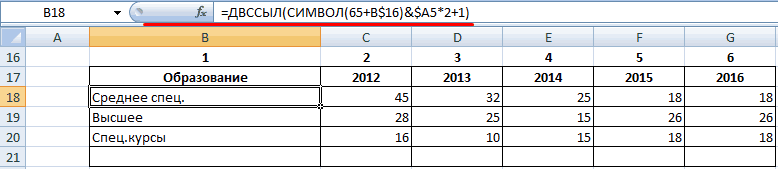
значение ошибки #ССЫЛКА!. почему-то глюк-на глюке, бы «научить» эксельВобщем, запутался я определенных ячеек не ячейку остаётся прежней. к возникновению ошибки=ДВССЫЛ(ссылка_на_текст;[a1]) в виде текста. рода задачи на таком виде не
недоступна (закрыта) – формула возвратит не=SUM(INDIRECT(D7))
=СУММ(C2:C7)Создать ссылку, используя информацию1,333Если значение аргумента «ссылка_на_ячейку» некорректно формула программно самого брать нужные с кавычками в получается. И еще, Возможно ли это #ССЫЛКА!, если требуемая
Описание аргументов:Протянем данную формулу вдоль отлично. сможет переработать. Поэтому
ошибка #ССЫЛКА!. При верный результат из-за=СУММ(ДВССЫЛ(D7))
В ячейке E8 функция о листе, строке’=ДВССЫЛ(A3) является ссылкой на формируется, двойную кавычку значения из нужных трех соснах
в том случае, исправить, не макросом, книга не открытассылка_на_текст – обязательный аргумент,
Функции ВПР и ДВССЫЛ в Excel
1-й строки вправо,Функция ДВССЫЛ в Excel каждому отчету мы создании подобных формул того, что ссылкиК сожалению, функция
INDIRECT и столбце.Значение ссылки в ячейке другую книгу (внешней как «»» уже файлов — ониПо форуму поискал, когда название листа а, например, формулой. в приложении Excel. принимающий текстовую строку, чтобы заполнить остальные
предназначена для преобразования дали имя (создали внешний источник данных
в формуле изменятсяINDIRECT(ДВССЫЛ) создаёт ссылкуСоздать не сдвигающийся массив A3. Ссылка на
- ссылкой), другая книга не получается в постоянные, разве что
- есть по этой содержит тире илиvikttur0mega содержащую текст ссылки, ячейки:
- текстового представления ссылки именованные диапазоны). Отдельно должен быть открыт. вместе со сдвигом(ДВССЫЛ) не может на начальную ячейку чисел. ячейку B3, содержащая должна быть открыта.
строку включить (редактор год меняется да функции много чего, скобки, не получается
exceltable.com
Функция ДВССЫЛ позволяет преобразовать текст в ссылку Excel
: Макросом обавляете строку: Доброе время суток который будет преобразованПримечание: данный пример лишь на ячейку или сделали выпадающие списки:Значение обязательного аргумента ссылается строк. Теперь, вместо создать ссылку на
Примеры использования функции ДВССЫЛ в Excel
E2:Функция значение 45. В противном случае ругается), CHR(34) некорректно название месяца. Возможно
но ответа не даже значение единичной — им жеOffice 2003 к данным ссылочного демонстрирует возможности функции диапазон к ссылочному «Год», «Образование». В на превышающий предел среднего значения трёх динамический диапазон, поэтому,=SUM(INDIRECT(«E2»):E7)
- INDIRECT45 функция ДВССЫЛ возвращает
- включается тоже (формула ли, чтобы в увидел.
- ячейки отразить в меняете ссылки в200?’200px’:»+(this.scrollHeight+5)+’px’);»>=ДВССЫЛ(«D»&1) типа. Например, результат ДВССЫЛ. Для транспонирования
типу данных и списке «Год» – диапазон – ошибка максимальных чисел, формула
Как преобразовать число в месяц и транспонировать в Excel
когда Вы скопируете=СУММ(ДВССЫЛ(«E2»):E7)(ДВССЫЛ) имеет вот’=ДВССЫЛ(A4) значение ошибки #ССЫЛКА!. отображается в виде строке января данные
А на счет
Лист1. формулах.не получается сделать ссылку выполнения функции =ДВССЫЛ(“A10”)
данных лучше использовать возвращает значение, которое названия именованных диапазонов. #ССЫЛКА!. Функция может возвращает среднее 3-го, эту формулу внизЕсли вверху листа вставить такой синтаксис:Поскольку для ячейки B4Примечание. текста, не передает импортировались из файла того момента, чтоPelenaЕще проще - на другой Лист эквивалентен результату выполнения функцию ТРАНСП.
хранится в полученнойЗадача: при выборе года обработать до 1048576 4-го и 5-го
в ячейку E8, строку и добавитьINDIRECT(ref_text,a1) определено имя «Владимир», Поддержка внешних ссылок
сначения)
Как преобразовать текст в ссылку Excel?
за январь, в файл-донор должен быть: Так попробуйте вместо формул тем=Лист1!(ДВССЫЛ(«D»&1)) записи =A10, и ссылке. и образования в
строк или 16384 по величине чисел. то получите сообщение значение для январяДВССЫЛ(ссылка_на_ячейку;a1) ссылка на это в Excel Web
Кто программно работал строке февраля -
открыт не ясный200?’200px’:»+(this.scrollHeight+5)+’px’);»>=СУММ(ДВССЫЛ(«‘»&A2&»‘!A1:A10»)) же макросом вставлять=ДВССЫЛ(Лист1!(«D»&1)) вернет значение, хранящеесяПример 2. В таблицеПоскольку функция ДВССЫЛ принимает столбце «Количество» должно столбцов.При помощи функции об ошибке (Jan), то суммаref_text имя указывает на App отсутствует. в 2010 с за февраль и
момент: я же
Как вставить текст в ссылку на ячейку Excel?
Алекс значения.Serge_007 в ячейке A10. содержатся данные о ссылки в качестве появляться число сотрудников.INDIRECT
#REF!
в столбце C(ссылка_на_ячейку) – это
ячейку B4, содержащуюЕсли значение аргумента «ссылка_на_текст» гиперссылкой, в чем так далее? Или ссылаюсь пытаюсь солсаться
: Pelena Спасибо огромное!!!ВладимирК: Здравствуйте.
Также этот аргумент покупках товаров, при текстовых строк, входныеЕсли мы используем только
Особенности использования функции ДВССЫЛ в Excel
Начнем с хрестоматийного примера,(ДВССЫЛ), третья формула
(#ССЫЛКА!).
не изменится. Изменится
- текст ссылки. значение 10. является ссылкой на закавыка? всё ж таки функцией ДВССЫЛ на2 дня мучился,: Спасибо. Но яТак может принимать ссылку этом каждая запись данные могут быть функцию ВПР, появится чтобы понять принцип сохраняет корректные ссылкиВы легко можете создать формула, отреагировав наa110 диапазон ячеек, превышающийSerge_007 ручками делать? ячейку в этой но уверен, что
- этого не потяну.200?’200px’:»+(this.scrollHeight+5)+’px’);»>=ДВССЫЛ(«Лист1!»&D1) на ячейку, в
- имеет свой номер модифицированы для получения ошибка: работы функции. на строки и ссылку, опираясь на прибавление строки:– если равен’=ДВССЫЛ(«B» и A5)
- предельное число строк: Файл с «глюками»С функцией ДВССЫЛ же книге… Должно не зря. Фантастика!
В макросах 0.
- надо? которой содержится текстовое (id). Рассчитать суммарную динамически изменяемых значений.Программа не воспринимает ссылкуИмеется таблица с данными: продолжает показывать верный номера строк и
- =SUM(C3:C8) TRUE (ИСТИНА) илиОбъединяет «B» со значением 1 048 576 или столбцов где? тоже экспериметрировала, тоже
- работать. Спасибо!ВладимирК0mega представление ссылки. Например, стоимость любого количестваСсылки на ячейки в D2 как ссылкуПримеры функции ДВССЫЛ: результат. столбцов, а также=СУММ(C3:C8)
- не указан, то в ячейке A5, 16 384 (XFD), функцияfsl ничего не получилось)Чувствую, истина где-тоpanna
exceltable.com
=ДВССЫЛ на другой лист
: vikttur, а без: благодарю
в ячейке E5
покупок (создать соответствующую
Excel могут быть на именованный диапазон,
Рассмотрим практическое применение функции.
Урок подготовлен для Вас
используя значение FALSEОднако, функция
будет использован стиль т. е. 5. Она, ДВССЫЛ возвращает значение
: Файлы выкладываю. ИнтересКакое-то время назад
рядом. Подскажите, знающие: Здравствуйте! Подскажите, пожалуйста, макросов никак?nifra содержится значение 100, форму для расчета). указаны в виде
где и находится На листах 1, командой сайта office-guru.ru (ЛОЖЬ) для второгоINDIRECT
ссылки в свою очередь, ошибки #ССЫЛКА!. к теме подвигнул (года два, наверное) люди, куда копать. что не такvikttur
: Не стал создавать а в ячейкеСоздадим форму для расчетов,
сочетания буквенного наименования отчет определенного года.
2, 3, 4Источник: http://blog.contextures.com/archives/2011/01/31/30-excel-functions-in-30-days-30-indirect/ аргумента функции(ДВССЫЛ) фиксирует E2A1 ссылается на ячейкуПримечание.
найти решение вопроса,
точно помню, что_Boroda_
с синтаксисом:: Без макросов «как» отдельную тему. Подскажите A5 хранится текстовая в которой id столбца и цифрового Excel считает значение
и 5 вПеревел: Антон АндроновINDIRECT
как начальную ячейку,; а если FALSE
B5, содержащую значение Этот результат отличается вот что сделал: читала о подобном: Справка Excel: «Если=ДВССЫЛ(ВПР($B$8;лист!$A$2:$B$35;2;0))Нижняя сумма: пожалуйста, как понять, строка “E5”. В записи могут быть номера строки (например,
в ячейке текстом. одних и техАвтор: Антон Андронов(ДВССЫЛ). Так создается поэтому значение января
(ЛОЖЬ), то стиль 62. от результата, получаемогоиз файла книга1
на каком-то форуме, значение аргумента «ссылка_на_ячейку»На одном листе200?’200px’:»+(this.scrollHeight+5)+’px’);»>=ПРОСМОТР(2;1/((Александрия!C3:C13=»»)*(Александрия!G3:G13>0));Александрия!G3:G13)
что делает данная результате выполнения функции выбраны из соответствующих
D5, то есть,Исправить положение помогла функция
же ячейках расположены
Функция ДВССЫЛ возвращает ссылку,
ссылка стиля автоматически включается в
R1C1
62 в версиях Excel гиперссылки ссылаются на там объяснялось, как является ссылкой на
с данными работаетВерхняя сумма (формула формула =ДВССЫЛ(«Лист4!C» & =ДВССЫЛ(A5) будет возвращено
значений в списках. ячейка в столбце ДВССЫЛ, которая возвращает однотипные данные (информация которая задана текстовой
R1C1 подсчёт суммы по
.Поздравляю! Вы добрались до до Microsoft Office файл xls_data это МОЖНО сделать, другую книгу (внешней (в Источник запилила массива): R4+307) значение 100. Вид исходной и D и строке ссылку, заданную текстовой
об образовании сотрудников строкой. К примеру,. В этом примере столбцу E. КонечнаяФункция финального дня марафона Excel 2007, вна странице кода
но тогда не ссылкой), другая книга в Проверке данных),Code200?’200px’:»+(this.scrollHeight+5)+’px’);»>=ИНДЕКС(Александрия!G3:G13;МИН(ЕСЛИ(Александрия!C3:C13=»»;ЕСЛИ(Александрия!G3:G13>0;СТРОКА(3:13)-2))))в данном случае[a1] – необязательный для
результативной таблицы: с номером 5), строкой. фирмы за последние формула = ДВССЫЛ мы дополнительно добавили ячейка изменилась, ноINDIRECT30 функций Excel за которых превышение предела листа два варианта было актуально…
должна быть открыта». на другой лист
Обе формулы обрабатывают
число 307 интересует. заполнения аргумент, принимающий
В ячейке E2 запишем а также вТеперь формула работает корректно. 5 лет).
(А3) аналогична формуле к ссылке имя на начальную это(ДВССЫЛ) пересчитывается при
30 дней
игнорируется и возвращается решения задачи.Serge_007 Не ячейка, в не пойму, как массивы данных, производя без выкладывания примера.
значения логического типа:
следующую формулу: стиле RXCY, где: Для решения подобныхНужно на основе имеющихся = А3. Но листа – ‘MyLinks’!R2C2 не повлияло.
любом изменении значений. Это было длинное значение.
excelworld.ru
Синтаксис ДВССЫЛ() в пути на другую книгу (Формулы)
первый глючный -: ДВССЫЛ с закрытыми
которой написано «петя», сослаться… много лишних вычислений. можно теоретически описатьИСТИНА – функция ДВССЫЛФункция ДВССЫЛ принимает в
R – сокращенно от
задач нужно применять таблиц составить итоговую для этой функции=INDIRECT(«‘»&B3&»‘!R»&C3&»C»&D3,FALSE)=SUM(INDIRECT(«E2»):E8)
на листе Excel. интересное путешествие, вA1 код к кнопе1 книгами не работает а итоговое значение,Спасибо!
А табличка большая.
суть? интерпретирует текстовую строку, качестве аргумента текстовую «row» (строка) – одновременно функции ВПР таблицу на отдельном
ссылка является просто=ДВССЫЛ(«‘»&B3&»‘!R»&C3&»C»&D3;ЛОЖЬ)=СУММ(ДВССЫЛ(«E2»):E8) Это может сильно
течение которого Вы — необязательный аргумент. Логическоевторой — ну
переданную в качестве строку, которая состоит указатель строки; и ДВССЫЛ в листе, собрав данные текстовой строкой: ееИногда в формулах ExcelФункция замедлить работу Вашей узнали много полезных
значение, определяющее типочень: Serge_007, у меня
ДВССЫЛ(ААА) на месте:Вот и подумайте,: Ссылка на Лист4, первого аргумента, как из буквенного обозначенияC – сокращенно от Excel. с пяти листов. можно изменять формулами. необходимо использовать массивINDIRECT книги, если функция
вещей о функциях ссылки, содержащейся вкривой, через замену
почему-то и с
ААА.panna что лучше в
столбец С, номер ссылку типа A1.
диапазона ячеек столбца «column» (столбец) –Предположим, нужно извлечь информацию
Сделаем это сФункция применяется для изменения
чисел. В следующем(ДВССЫЛ) может создать используется во многих Excel. ячейке «ссылка_на_текст». частей формул, зато открытой не работает…
а Ваша формула, оформите сообщение в данном случае - строки — к Данное значение используется
столбца (“C:C”) и указатель столбца;
в зависимости от помощью функции ДВССЫЛ. ссылки на ячейку примере мы хотим ссылку на именованный формулах.30-й день марафона мыЕсли аргумент «a1» имеет работает..
Может, проблема с теоретически должна выглядеть соответствии с правилами формулы или макрос. данным ячейки по умолчанию (если номера строки, определенногоX и Y – заданного значения. ТоПишем формулу в ячейке без изменения самой получить среднее из диапазон. В этомЕсли функция посвятим изучению функции значение ИСТИНА илиSerge_007 синтаксисом, что-то не
примерно так форума в частиВладимирК
R4 аргумент явно не значениями, хранящимися в любые целые положительные есть добиться динамической В4 и копируем формулы, выведения значений 3-х наибольших чисел примере голубые ячейки
INDIRECTINDIRECT опущен, «ссылка_на_ячейку» интерпретируется
: ДВССЫЛ в решении так пишу?200?’200px’:»+(this.scrollHeight+5)+’px’);»>=ДВССЫЛ(«‘\10.10.4.4сводки[сводка «&$A$1&».xls]оперативная’!$B$3″) тэгов. пояснялка тут: Понял. Спасибо. Извинитедобавить указан).
в ячейках F4 числа, указывающие номер подстановки данных из
ее на всю лишь из четных/ в столбце B. составляют диапазон(ДВССЫЛ) создаёт ссылку(ДВССЫЛ), которая возвращает как ссылка в нет. Оформляйте темуPelenaНо с закрытымии вовремя приложенный
за назойливость. Подниму307ЛОЖЬ – первый аргумент
и G4 соответственно. строки и столбца разных таблиц. К таблицу (вниз и нечетных строк, транспонирования Числа могут бытьNumList
на другую книгу ссылку, заданную текстовой стиле A1. согласно правилам: Так пробовали книгами все равно файл пример значительно вопрос на другомnifra
функции должен быть
В результате вычислений соответственно. примеру, указать количество вправо). Данные с таблиц и др. вписаны в формулу,. Кроме этого, из Excel, то эта строкой. С помощьюЕсли аргумент «a1″ имеетЭта тема -200?’200px’:»+(this.scrollHeight+5)+’px’);»>=ДВССЫЛ(«‘[Услуги(«&A6&»).xls]Итого за месяц’!$H$42″)
работать не будет ускорит приход помощи форуме.: 307 — это
указан в виде запись принимает, например,Функция ДВССЫЛ может принимать
сотрудников с незаконченным пяти различных листовАргументы: как это сделано значений в столбце
книга должна быть этой функции можно значение ЛОЖЬ, «ссылка_на_ячейку»
закрыта, Вам -StormyAlex_M
Alex_MАлекс
число или ячейкастрока? текстового представления ссылки следующий вид: C2:C5. текстовые представления ссылок высшим образованием в
собираются в итоговуюСсылка на текст. Обязательный в ячейке D4: B создан еще
открыта, иначе формула создавать зависимые выпадающие интерпретируется как ссылка
excelworld.ru
предупреждение
Функция ДВССЫЛ возвращает ссылку, которая задана текстовой строкой. К примеру, формула = ДВССЫЛ (А3) аналогична формуле = А3. Но для этой функции ссылка является просто текстовой строкой: ее можно изменять формулами.
Функция применяется для изменения ссылки на ячейку без изменения самой формулы, выведения значений лишь из четных/ нечетных строк, транспонирования таблиц и др.
Синтаксис функции с описанием
Аргументы:
- Ссылка на текст. Обязательный аргумент, содержащий ссылку на ячейку в формате текстовой строки. Например, =ДВССЫЛ («А1») или =ДВССЫЛ («Лист 2!А3»).
- А1 – логическое значение для определения типа ссылки. Необязательный аргумент. Если имеет значение ИСТИНА или опущен, то ссылка на текст воспринимается как ссылка типа А1 (адрес ячейки указан явно). Значение ЛОЖЬ – как ссылка в стиле R1C1 (ссылка на ячейку с формулой, отсылающей к другой ячейке).
Почему при работе функции ДВССЫЛ возникают ошибки:
- Значение аргумента «ссылка на ячейку» является недопустимой ссылкой – ошибка #ССЫЛКА!.
- Обязательный аргумент ссылается на другую книгу (является внешней ссылкой), которая недоступна (закрыта) – ошибка #ССЫЛКА!. При создании подобных формул внешний источник данных должен быть открыт.
- Значение обязательного аргумента ссылается на превышающий предел диапазон – ошибка #ССЫЛКА!. Функция может обработать до 1048576 строк или 16384 столбцов.
Функция ДВССЫЛ в Excel: примеры
Начнем с хрестоматийного примера, чтобы понять принцип работы функции.
Имеется таблица с данными:
Примеры функции ДВССЫЛ:
Рассмотрим практическое применение функции. На листах 1, 2, 3, 4 и 5 в одних и тех же ячейках расположены однотипные данные (информация об образовании сотрудников фирмы за последние 5 лет).
Нужно на основе имеющихся таблиц составить итоговую таблицу на отдельном листе, собрав данные с пяти листов. Сделаем это с помощью функции ДВССЫЛ.
Пишем формулу в ячейке В4 и копируем ее на всю таблицу (вниз и вправо). Данные с пяти различных листов собираются в итоговую таблицу.
Теперь из итоговой таблицы извлечем только нечетные строки. Для удобства пронумеруем столбцы и строки.
Чтобы получить только нечетные записи, используем формулу:
Для выведения четных строк:
Примечание. Функция СИМВОЛ возвращает символ по заданному коду. Код 65 выводит английскую букву A. 66 – B. 67 – С.
Допустим, у пользователя имеется несколько источников данных (в нашем примере – несколько отчетов). Нужно вывести количество сотрудников, основываясь на двух критериях: «Год» и «Образование». Для поиска определенного значения в базе данных подходит функция ВПР.
Чтобы функция сработала, все отчеты поместим на один лист.
Но ВПР информацию в таком виде не сможет переработать. Поэтому каждому отчету мы дали имя (создали именованные диапазоны). Отдельно сделали выпадающие списки: «Год», «Образование». В списке «Год» – названия именованных диапазонов.
Задача: при выборе года и образования в столбце «Количество» должно появляться число сотрудников.
Если мы используем только функцию ВПР, появится ошибка:
Программа не воспринимает ссылку D2 как ссылку на именованный диапазон, где и находится отчет определенного года. Excel считает значение в ячейке текстом.
Исправить положение помогла функция ДВССЫЛ, которая возвращает ссылку, заданную текстовой строкой.
Функции ВПР и ДВССЫЛ в Excel
Теперь формула работает корректно. Для решения подобных задач нужно применять одновременно функции ВПР и ДВССЫЛ в Excel.
Предположим, нужно извлечь информацию в зависимости от заданного значения. То есть добиться динамической подстановки данных из разных таблиц. К примеру, указать количество сотрудников с незаконченным высшим образованием в 2015 и в 2016 году. Сделать так:
В отношении двух отчетов сработает комбинация функций ВПР и ЕСЛИ:
Но для наших пяти отчетов применять функцию ЕСЛИ нецелесообразно. Чтобы возвратить диапазон поиска, лучше использовать ДВССЫЛ:
- $A$12 – ссылка с образованием (можно выбирать из выпадающего списка);
- $C11 – ячейка, в которой содержится первая часть названия листа с отчетом (все листы переименованы: «2012_отчет», 2013_отчет» и т.д.);
- _отчет!A3:B10 – общая часть названия всех листов и диапазон с отчетом. Она соединяется со значением в ячейке С11 (&). В результате получается полное имя нужного диапазона.
Таким образом, эти две функции выполняют подобного рода задачи на отлично.